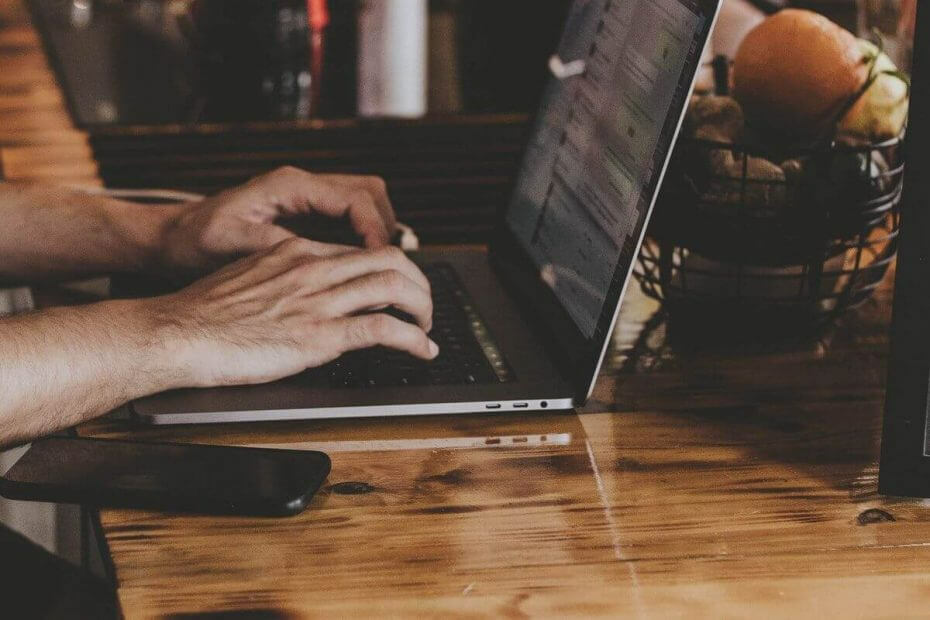
To oprogramowanie sprawi, że Twoje sterowniki będą działały, dzięki czemu będziesz chroniony przed typowymi błędami komputera i awariami sprzętu. Sprawdź teraz wszystkie sterowniki w 3 prostych krokach:
- Pobierz poprawkę sterownika (zweryfikowany plik do pobrania).
- Kliknij Rozpocznij skanowanie znaleźć wszystkie problematyczne sterowniki.
- Kliknij Zaktualizuj sterowniki aby uzyskać nowe wersje i uniknąć nieprawidłowego działania systemu.
- DriverFix został pobrany przez 0 czytelników w tym miesiącu.
Tworzenie i usuwanie lub usuwanie profilu w systemie Windows 10 jest łatwe. Pozwala użytkownikom na przyznanie dostępu innym użytkownikom do tego samego komputera przez ograniczanie ich dostępu a także usunąć dostęp, gdy jest to wymagane. Jednak czasami podczas próby usunięcia profilu profil może nie zostać całkowicie usunięty i pozostawić niektóre foldery itp.
Jeden użytkownik podzielił się swoim problemem z włączonym profilem Windows 10 Odpowiedzi firmy Microsoft.
Postępowałem zgodnie z metodą trzecią z artykułu pomocy MS 947215. Dotarłem do okna dialogowego profilu użytkownika właściwości systemu. na nim widzę profil, który chcę usunąć, ale przycisk usuwania jest wyszarzony…
Wykonaj poniższe czynności, aby na dobre usunąć profil systemu Windows 10.
Jak usunąć profil użytkownika w systemie Windows 10?
1. Usuń profil użytkownika jako administrator
- Aby usunąć dowolny profil użytkownika, potrzebujesz uprawnień administratora. Inną rzeczą, na którą należy zwrócić uwagę, jest to, że nie możesz usunąć profilu użytkownika, z którym jesteś zalogowany. Jeśli więc chcesz usunąć jeden ze swoich podstawowych profili, musisz utworzyć inny profil z uprawnieniami administratora, a następnie spróbować usunąć uszkodzony profil.
- Zaloguj się do swojego komputera za pomocą konta administratora. Upewnij się, że konto, które próbujesz usunąć, nie jest tym, na które jesteś zalogowany.
- naciśnij Klawisz Windows + R aby otworzyć Uruchom.
- Rodzaj netplwiz i naciśnij OK, aby otworzyć okno Konto użytkownika.
- W sekcji użytkownik tego komputera możesz sprawdzić wszystkie profile użytkowników w systemie.
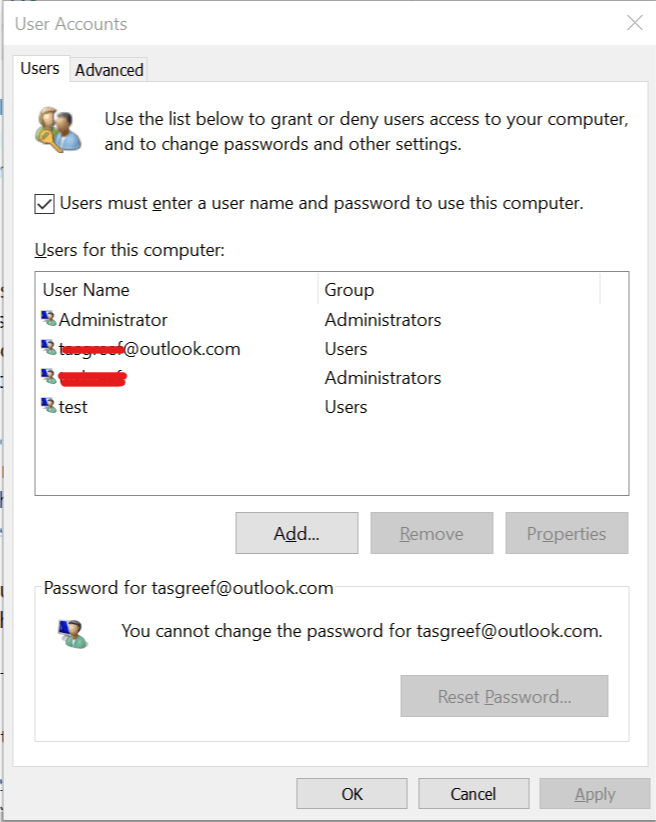
- Wybierz profil użytkownika, który chcesz usunąć i kliknij Usuń.
- Powinieneś zobaczyć "Czy na pewno chcesz usunąć wybrany profil” w oknie kliknij Tak.
Twój profil użytkownika może zostać uszkodzony i przez to trudny do usunięcia. Dowiedz się, jak sobie z tym poradzić tutaj.
2. Usuń profil użytkownika za pomocą Regedit
- Otwórz Eksplorator plików i przejdź do C:\Użytkownicy.
- Teraz kliknij prawym przyciskiem myszy uszkodzony profil i wybierz Kasować.
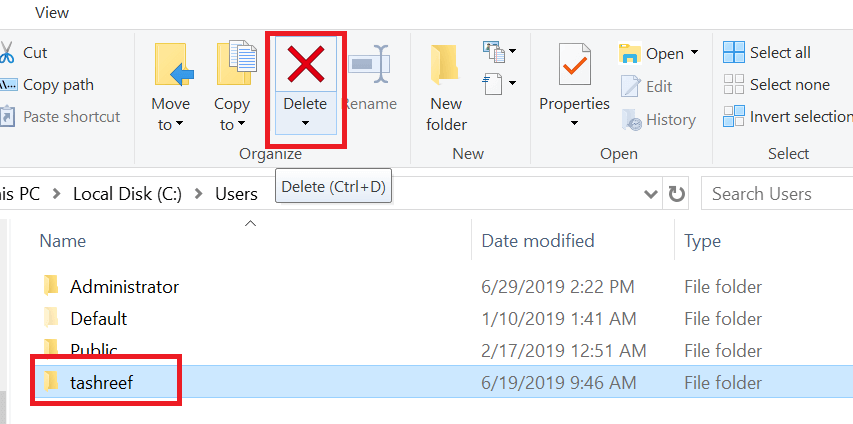
- naciśnij Klawisz Windows + R aby otworzyć Uruchom.
- Rodzaj regedit i naciśnij OK, aby otworzyć Edytor rejestru.
- W Edytorze rejestru przejdź do następującej lokalizacji.
HKEY_LOCAL_MACHINE\OPROGRAMOWANIE\
Microsoft\Windows NT\CurrentVersion\ProfileList. - Pod listą profili zobaczysz kilka wpisów. Kliknij każdy wpis i sprawdź check Dane ProfileImagePath. Jeśli pasuje do uszkodzonego profilu użytkownika, usuń go.
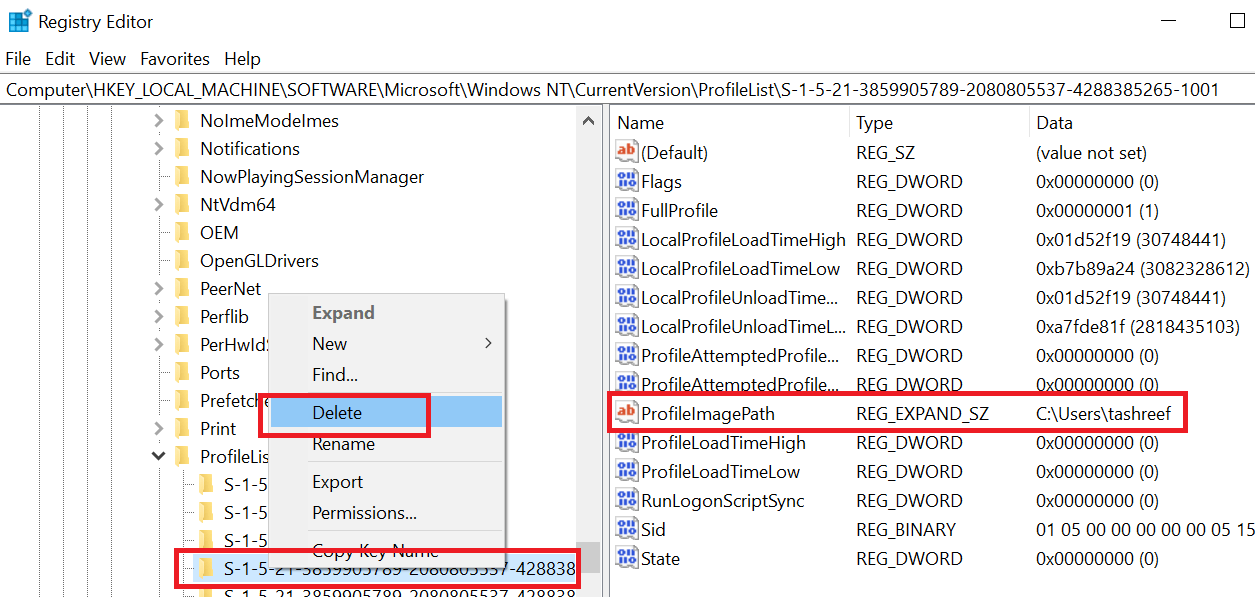
- Kliknij profil prawym przyciskiem myszy i wybierz Kasować.
3. Usuń profil użytkownika z właściwości systemu
- Naciśnij klawisz Windows + R.
- Rodzaj sysdm.cpl i naciśnij OK, aby otworzyć Właściwości systemu.
- Przejdź do zakładki Zaawansowane.
- Kliknij Ustawienia przycisk pod Profil użytkownika Sekcja.
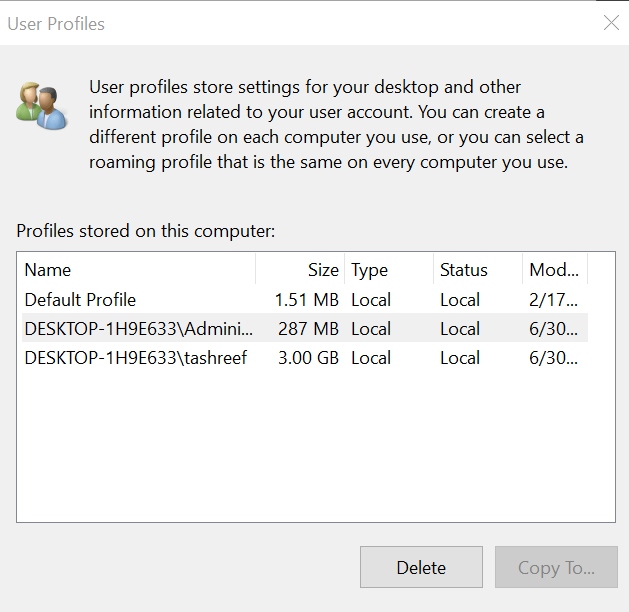
- Teraz wybierz profil użytkownika, który chcesz usunąć i kliknij Kasować.
POWIĄZANE HISTORIE, KTÓRE MOGĄ BYĆ POLECANE:
- Poprawka: konto nie jest autoryzowane do logowania z tej stacji
- Poprawka: brak rejestracji usługi lub jest ona uszkodzona w systemie Windows 10
- Pomiń logowanie przy starcie systemu Windows 10 [Jak to zrobić]


